Kako postaviti upit u bazu podataka MS Access 2019

Naučite kako postaviti upite u Access bazi podataka uz jednostavne korake i savjete za učinkovito filtriranje i sortiranje podataka.
Word 2016 dolazi s digitalnom olovkom za označavanje koja vam omogućuje označavanje i bojanje teksta u dokumentu bez oštećenja monitora računala. Da biste istaknuli tekst, slijedite ove korake:
Kliknite karticu Početna.
U grupi Font kliknite gumb Isticanje teksta.
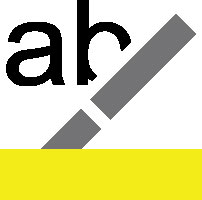
Word je sada u načinu rada za isticanje.
Povucite mišem preko teksta koji želite istaknuti.
Tekst postaje istaknut — baš kao da ste koristili marker na običnom papiru, ali mnogo uredniji.
Ponovno kliknite gumb Isticanje teksta kako biste vratili miš u normalan rad.
Ili pritisnite tipku Esc da biste izašli iz načina isticanja.
Vrhunac ne mora nužno biti žut. Kliknite gumb izbornika desno od gumba Isticanje teksta i odaberite drugu boju markera iz prikazane palete.
Da biste uklonili isticanje iz teksta, ponovno ga označite istom bojom. Ako to ne uspije, odaberite Ništa kao boju isticanja, a zatim povucite mišem preko bilo koje boje označenog teksta da biste uklonili isticanje.
Da biste istaknuli više dijelova teksta, dvaput kliknite gumb Isticanje teksta. Pokazivač miša ostaje u načinu isticanja sve dok ponovno ne kliknete gumb Isticanje teksta ili pritisnete tipku Esc.
Da biste istaknuli blok teksta, označite blok i zatim kliknite gumb Istakni koji se pojavljuje na mini alatnoj traci.
Isticanje nije boja pozadine.
Označeni tekst se ispisuje, stoga budite oprezni s njim. Ako nemate pisač u boji, istaknuti tekst ispisuje se crnom ili sivom bojom na papiru.
Naučite kako postaviti upite u Access bazi podataka uz jednostavne korake i savjete za učinkovito filtriranje i sortiranje podataka.
Tabulatori su oznake položaja u odlomku programa Word 2013 koje određuju kamo će se točka umetanja pomaknuti kada pritisnete tipku Tab. Otkrijte kako prilagoditi tabulatore i optimizirati svoj rad u Wordu.
Word 2010 nudi mnoge načine označavanja i poništavanja odabira teksta. Otkrijte kako koristiti tipkovnicu i miš za odabir blokova. Učinite svoj rad učinkovitijim!
Naučite kako pravilno postaviti uvlaku za odlomak u Wordu 2013 kako biste poboljšali izgled svog dokumenta.
Naučite kako jednostavno otvoriti i zatvoriti svoje Microsoft PowerPoint 2019 prezentacije s našim detaljnim vodičem. Pronađite korisne savjete i trikove!
Saznajte kako crtati jednostavne objekte u PowerPoint 2013 uz ove korisne upute. Uključuje crtanje linija, pravokutnika, krugova i više.
U ovom vodiču vam pokazujemo kako koristiti alat za filtriranje u programu Access 2016 kako biste lako prikazali zapise koji dijele zajedničke vrijednosti. Saznajte više o filtriranju podataka.
Saznajte kako koristiti Excelove funkcije zaokruživanja za prikaz čistih, okruglih brojeva, što može poboljšati čitljivost vaših izvješća.
Zaglavlje ili podnožje koje postavite isto je za svaku stranicu u vašem Word 2013 dokumentu. Otkrijte kako koristiti različita zaglavlja za parne i neparne stranice.
Poboljšajte čitljivost svojih Excel izvješća koristeći prilagođeno oblikovanje brojeva. U ovom članku naučite kako se to radi i koja su najbolja rješenja.








